台式机的BIOS启动项设置可以让我们自定义电脑开机时的启动顺序,从而更好地满足个人需求。本文将详细介绍如何设置台式机的BIOS启动项,帮助读者轻松进行开机顺序的调整。
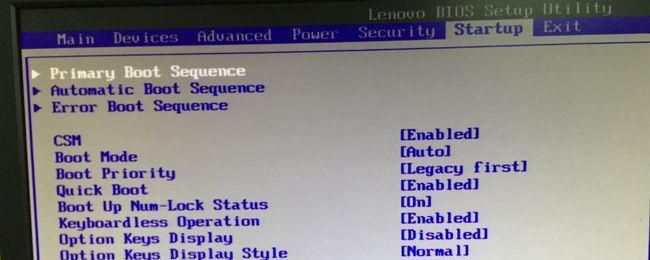
文章目录:
1.了解BIOS和启动项
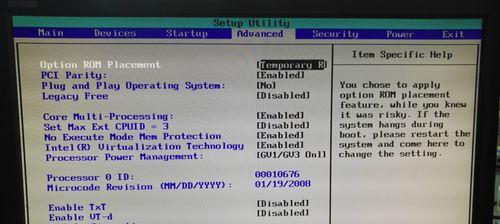
在开始设置BIOS启动项之前,我们需要了解什么是BIOS以及启动项的概念。BIOS(BasicInput/OutputSystem)是计算机的基本输入输出系统,控制计算机硬件设备的工作。而启动项是指在计算机开机时,系统首先加载的程序或设备。
2.进入BIOS设置界面
要进行BIOS启动项的设置,我们首先需要进入BIOS设置界面。通常,在计算机开机的过程中,按下特定键(通常是Del、F2或F10)即可进入BIOS设置界面。不同品牌的计算机可能有不同的快捷键,请根据自己的计算机品牌及型号进行操作。
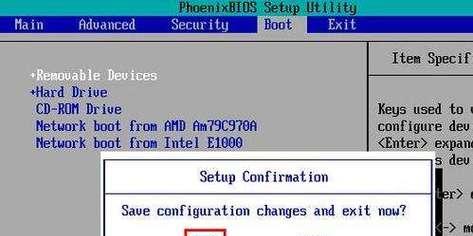
3.导航至启动选项
进入BIOS设置界面后,我们需要找到“启动”或“Boot”选项。不同品牌的BIOS设置界面布局可能有所不同,但通常在主菜单或者顶部标签中可以找到这个选项。
4.设置启动顺序
在启动选项中,我们可以看到当前的启动顺序列表。默认情况下,计算机会按照列表的顺序依次启动。通过移动启动项的位置,我们可以调整它们的启动顺序。可以使用方向键或其他指定的按键进行调整。
5.添加新的启动项
除了调整现有的启动项顺序,我们还可以添加新的启动项。这在我们安装了多个操作系统或者有多个启动设备时非常有用。一般来说,我们可以在BIOS设置界面中找到“添加”或“新增”选项来添加新的启动项。
6.删除不需要的启动项
有时候,我们可能不再需要某些启动项,可以将其删除以简化启动过程。在BIOS设置界面中,找到对应的启动项,并选择删除或禁用选项来移除不需要的启动项。
7.设置快捷键启动
除了调整启动项顺序外,BIOS还提供了设置快捷键启动的功能。通过设置特定的按键,我们可以直接进入特定的启动项,而无需进入BIOS设置界面。在BIOS设置界面中找到“快捷键启动”或“快速启动”选项,进行设置。
8.保存并退出BIOS设置
在完成所有的BIOS启动项设置后,我们需要保存并退出BIOS设置界面。一般来说,在主菜单中会有保存选项,选择保存即可。然后选择“退出”或“重启”来使设置生效。
9.测试启动项设置
为了确保我们的启动项设置生效,我们可以重新启动计算机并进行测试。在计算机重新启动后,观察启动过程中的顺序是否符合我们的设定。
10.设置启动项密码保护
为了保护计算机的安全,我们还可以在BIOS设置界面中设置启动项密码。通过设置密码,只有输入正确密码的人才能更改BIOS启动项,增加了计算机的安全性。
11.注意事项及常见问题
在进行BIOS启动项设置时,需要注意一些细节和常见问题。例如,不要随意删除或禁用未知的启动项,以免影响计算机正常启动;在操作之前最好备份重要数据,以防意外发生。
12.BIOS更新对启动项设置的影响
有时候,我们可能需要更新BIOS以获得更好的性能或修复漏洞。需要注意的是,BIOS更新可能会对启动项设置造成影响,所以在进行BIOS更新之前,最好先备份启动项设置。
13.不同品牌台式机的BIOS设置方法
不同品牌的台式机可能有不同的BIOS设置方法,例如,戴尔、惠普、联想等品牌都有各自特定的设置方式。在进行BIOS设置时,最好参考相应品牌的用户手册或官方网站提供的指南。
14.BIOS设置与电脑性能的关系
正确设置BIOS启动项可以对电脑性能产生一定的影响。通过合理调整启动顺序和禁用不必要的启动项,我们可以加快计算机的开机速度,提升使用体验。
15.
通过本文的介绍,我们了解了如何设置台式机的BIOS启动项。通过调整启动顺序、添加或删除启动项,以及设置快捷键启动等功能,我们可以根据自己的需求自定义计算机的开机顺序。记住,在进行BIOS设置时要小心谨慎,并遵循厂商提供的操作指南。祝你设置成功!




